iPhone'unuzda birincil internet tarayıcınız olarak yerel Safari'yi mi kullanıyorsunuz? Apple'ın tarayıcısı bazılarına yakışabilir ama belli bir süre sonra başka alternatifler aramaya başlayanlar da var. Bugünkü yazımızda, Safari'yi Opera Touch tarayıcısıyla değiştirmenize ilham verebilecek beş nedeni size tanıtacağız.
Olabilir seninle ilgilenmek
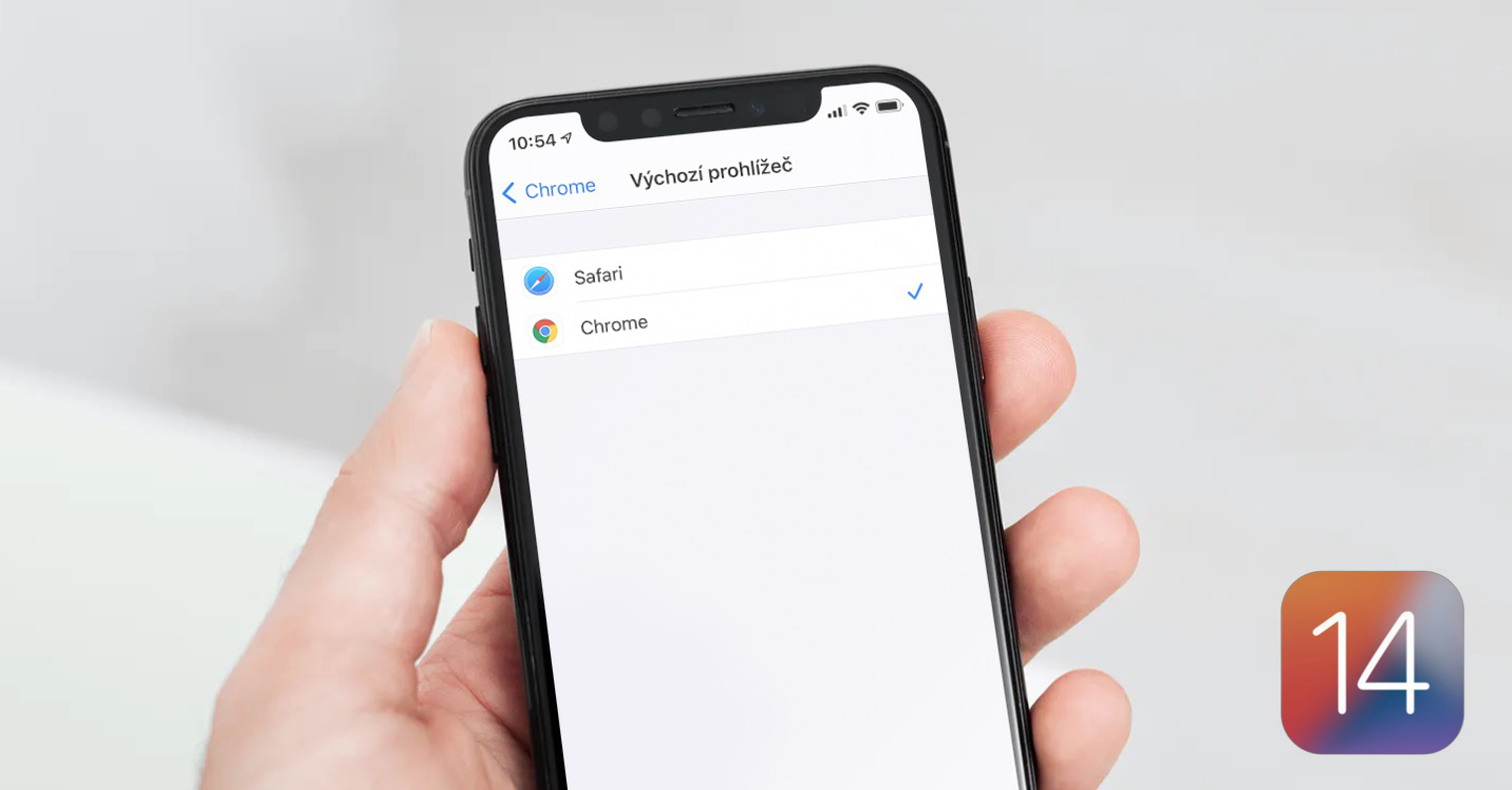
Yenidir ve aynı zamanda test edilmiştir
Opera, iOS dünyasına yeni giren bir şirket değil. Ancak iPhone XS, XS Max ve XR piyasaya çıktığı sıralarda bu tarayıcının yaratıcıları Opera Touch adında yepyeni bir sürüm ortaya çıkardı. iPhone için Opera'nın yeni sürümü, mevcut tüm iPhone modellerinin ekranlarına mükemmel şekilde uyum sağlayabilen yeni ve geliştirilmiş bir kullanıcı arayüzüne sahiptir.
Opera Touch geçen yılın iPhone'larında bile harika çalışıyor:
O güvende
Opera Touch'ın yaratıcıları, kullanıcılara maksimum güvenlik ve gizlilik koruması sağlamak için her şeyi yaptı. iOS için Opera Touch, üçüncü taraf izleme araçlarını engellemek için Apple Intelligent Tracking Prevention adlı entegre bir araçla iyi çalışır. Tabii ki, söz konusu tarayıcı aynı zamanda anonim bir tarama modu ve sizi başka birinin cihazınızı kötüye kullanmasından koruyan Cryptojacking Protection adı verilen bir özellik de sunuyor. Web'de gezinirken mobil cihazınızı aşırı ısınmaya veya aşırı pil tüketimine karşı koruyan bir işlevi daha unutmamalıyız.
Olabilir seninle ilgilenmek

Reklamları etkili bir şekilde engeller
Safari kullanıyorsanız ve herhangi bir reklamla ilgilenmiyorsanız üçüncü taraf içerik engelleyicilerden birini yüklemeniz gerekir. Ancak Opera Touch ile bazı kullanıcıların bu "zorunluluğu" tamamen ortadan kalkıyor. Opera Touch'ta reklam engelleme doğrudan entegredir ve harika çalıştığını belirtmek gerekir. Ek olarak, Safari'de gezinirken bazı web sitelerinin içerik engelleyicileri görmezden geldiğini fark etmiş olabilirsiniz (bu bazen örneğin YouTube'da olur) - Opera Touch ile entegre içerik engelleyicinin her koşulda gerçekten çalışacağından emin olabilirsiniz.
Özelleştirilebilir
Opera Touch tarayıcısında web'de gezinirken, tarayıcınıza nasıl bir görünüm vereceğiniz tamamen size bağlıdır. Simgeye tıklarsanız "Ö" sağ alt köşede, web sitelerinin görünümünü masaüstü sürümünde otomatik olarak ayarlayabilirsiniz. Diğer şeylerin yanı sıra bir de karanlık mod var - bunu sağ alt kısımdaki simgeye tıklayarak ayarlayabilirsiniz. "Ö", ve sonra şuraya taşın: Ayarlar -> Tema. Burada karanlık ve aydınlık mod arasında nasıl geçiş yapacağınızı seçebilirsiniz.
Bir tarayıcıdan daha fazlasını sunar ve çoklu platformdur
iPhone için Opera Touch tarayıcısı aynı zamanda bir kripto cüzdanı da içeriyor. Görüntülemek için sağ alttaki simgeye tıklayın "Ö", ve ardından seçin Ayarlar. Şimdi ekranın orta kısmındaki bölüme tıklayın. Kripto cüzdanı na Etkinleştir, kripto para birimleriyle de işlem yapmaya başlayabilirsiniz. Opera Touch ayrıca bilgisayarınızla mükemmel senkronizasyon sunar; ekranın sağ alt kısmına dokunmanız yeterlidir. "Ö", bir seçenek seçin benim akışım ve ardından üzerine dokunun Bilgisayarı bağlayın. Bu durumda, bilgisayarınızda aynı anda Opera'nın çalışıyor olması gerekir; sağ üstteki ok simgesi. Daha sonra Mac'inizin monitöründen QR kodunu tarayın ve işlemi tamamlayın. Notları, videoları ve diğer içerikleri iPhone'dan bilgisayarınıza iletmek için My Flow'u kullanabilirsiniz.
 Apple ile dünya çapında uçmak
Apple ile dünya çapında uçmak 







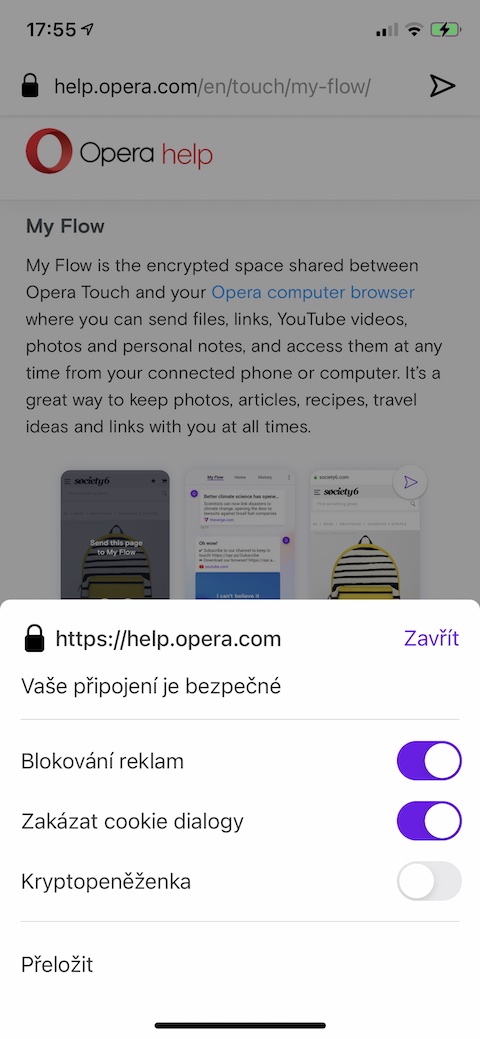
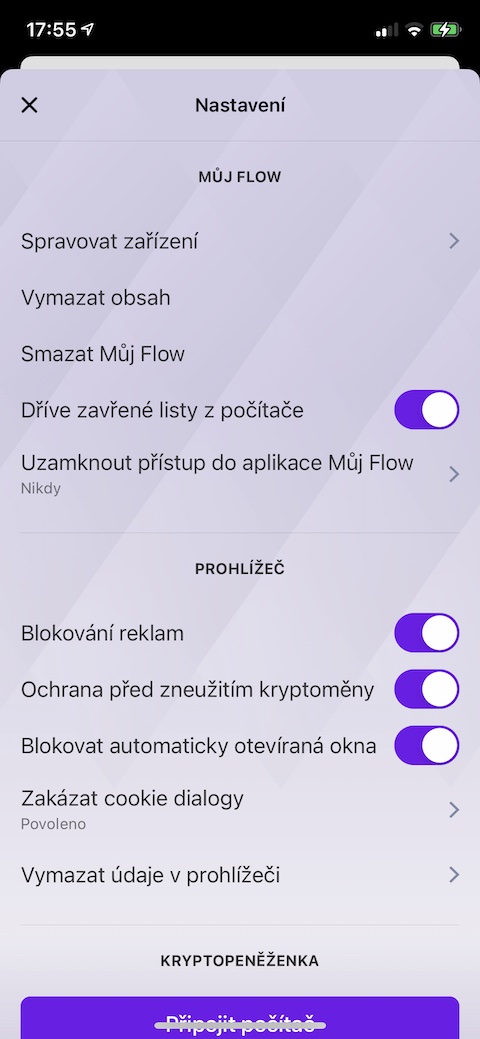
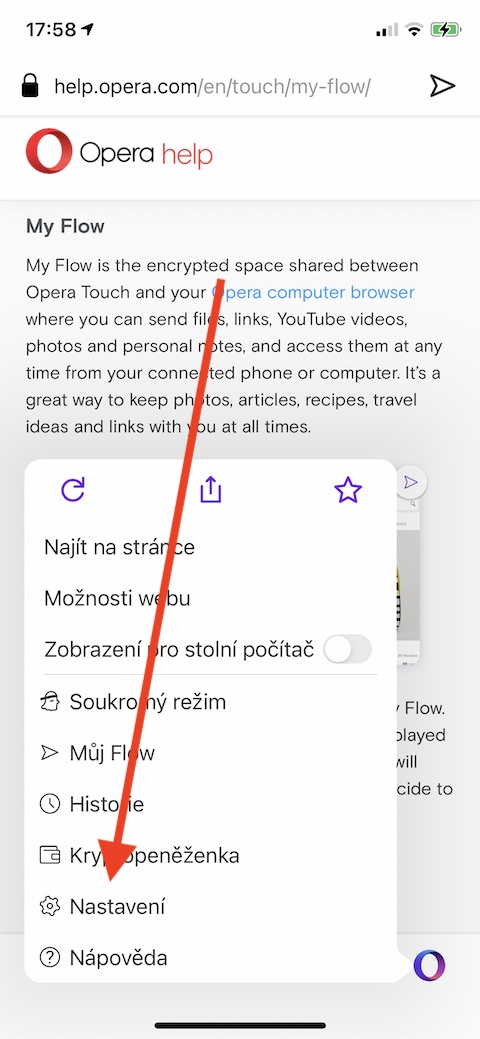
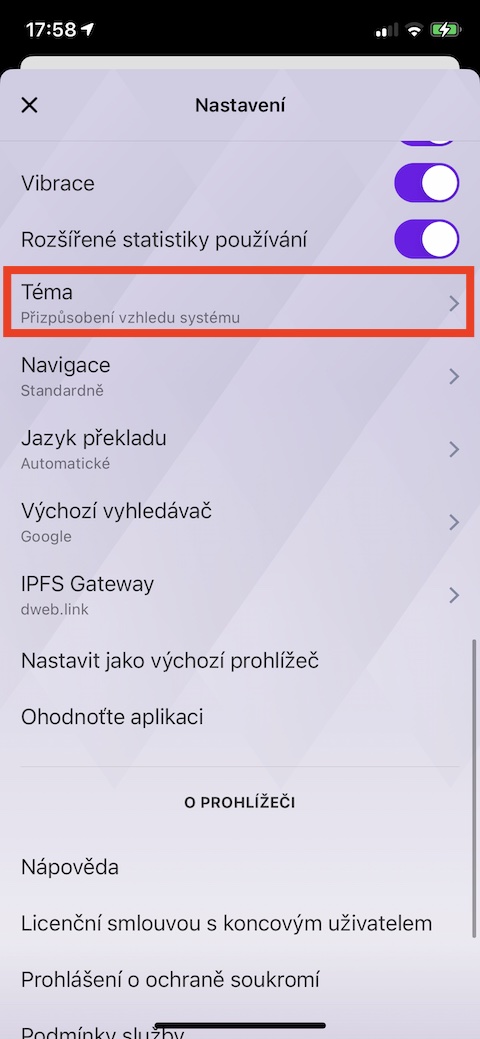
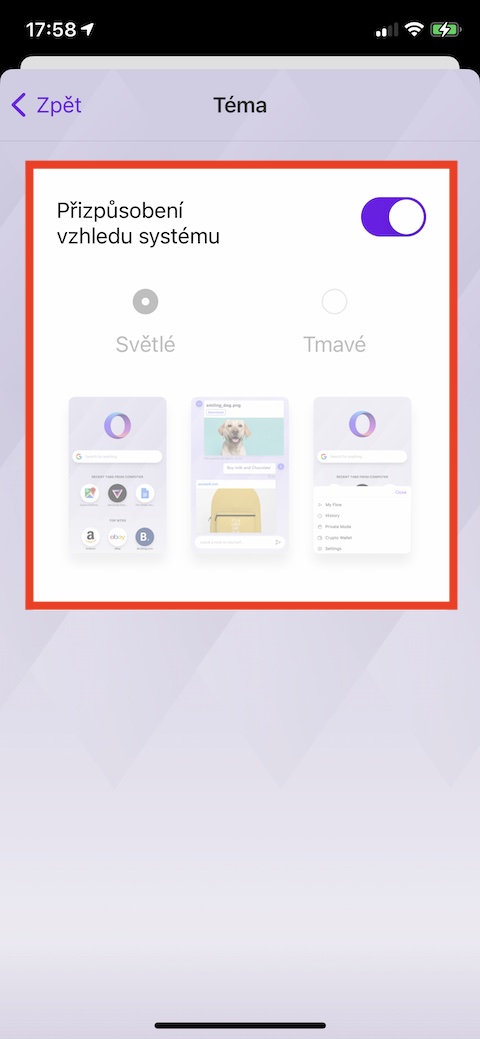

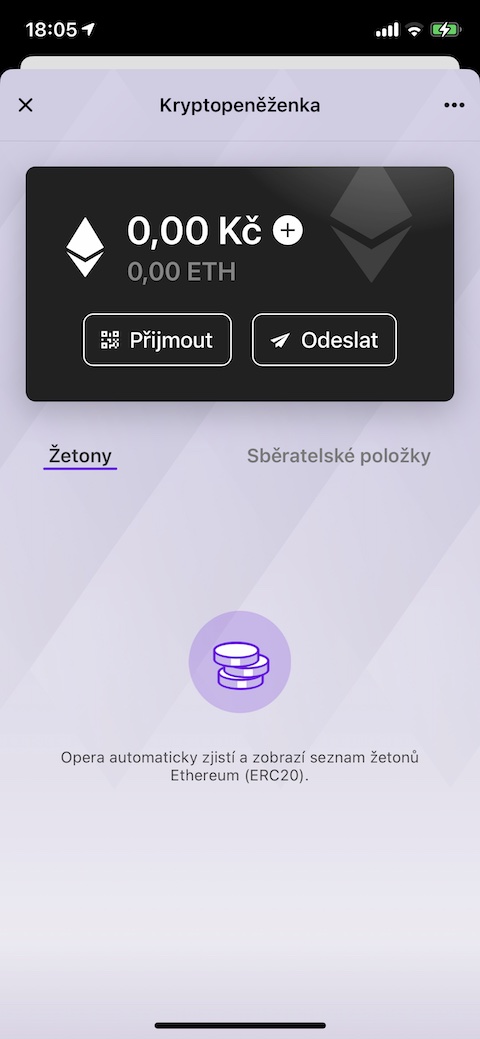
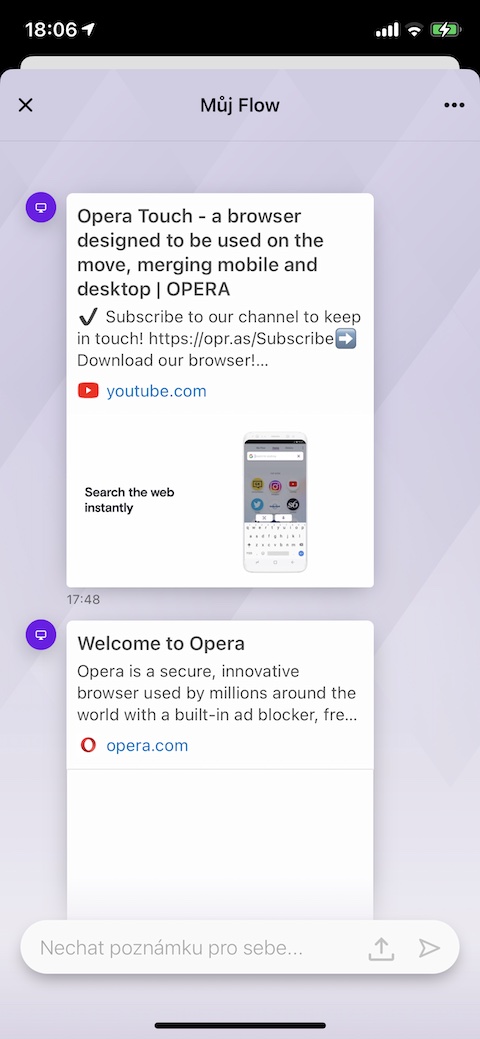
Macbook'a kurulup kurulamayacağını sorabilir miyim? Öyle düşünmüyorum...
elbette işe yarıyor, App Store'un ana menüsünde var ve harika çalışıyor
Merhaba, üstteki meslektaşımın yazdığı gibi, MacBook için Opera, App Store'dan veya resmi Opera web sitesinden kurulabilir. Mac'te hızlı, sorunsuz ve sorunsuz çalışır.